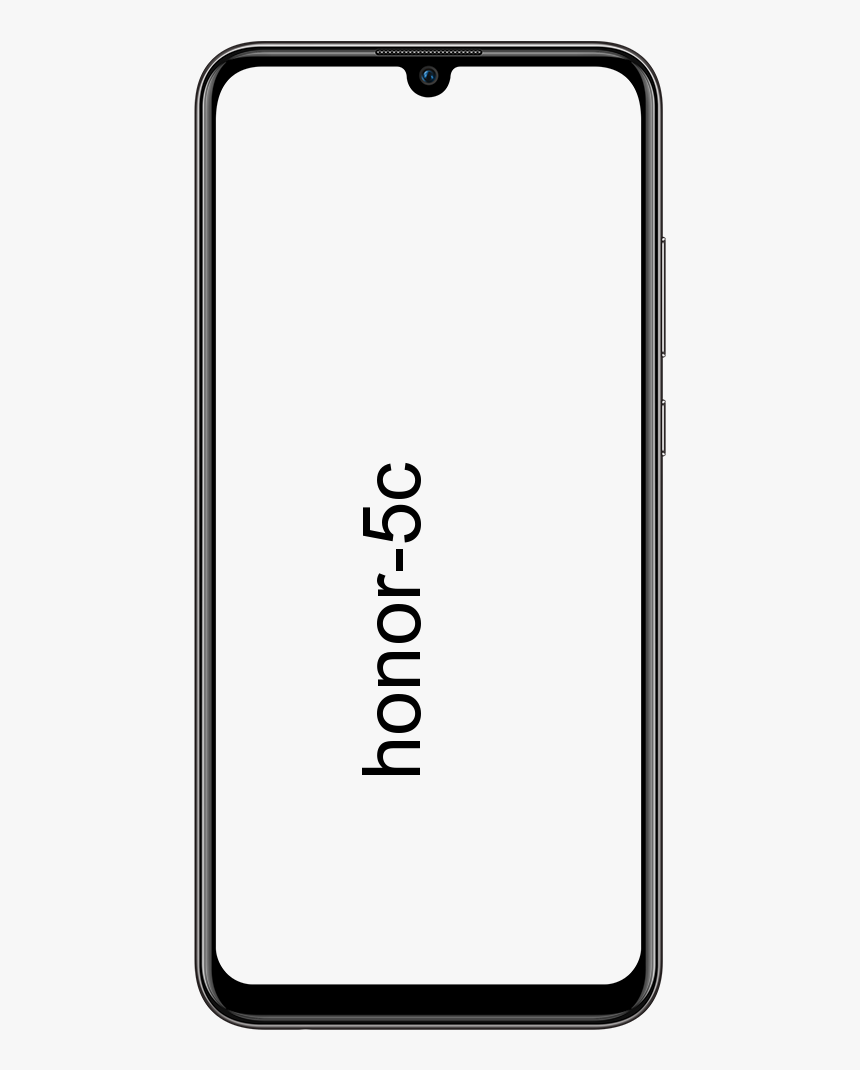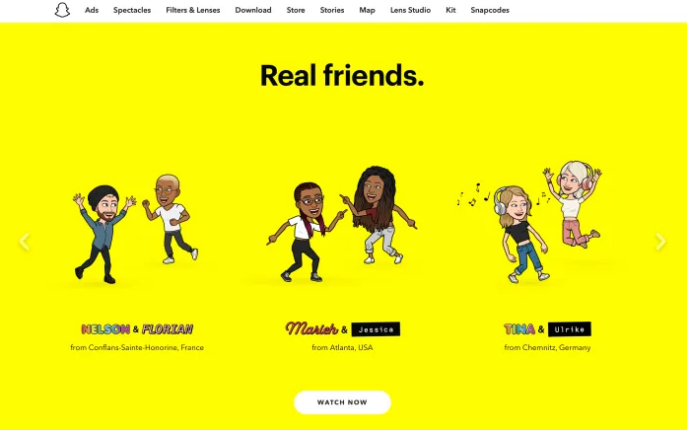اگر لیپ ٹاپ کیمرا ونڈوز 10 میں کام نہیں کررہا ہے تو کیسے طے کریں
اگر آپ کو اپنا استعمال کرنے کی ضرورت ہو ونڈوز ریموٹ ورکنگ کے لئے لیپ ٹاپ ویب کیم یا پیاروں سے رابطے میں رہنے کے ل، ، اگر یہ صحیح طریقے سے کام نہیں کررہا ہے تو یہ بہت مایوس کن ہوسکتا ہے۔ اس ہدایت نامہ میں ، ہمارے پاس آٹھ آسان اصلاحات ہیں جن کو لیپ ٹاپ کیمرے کے بہت سارے مسائل کو حل کرنا چاہئے۔ اس آرٹیکل میں ، ہم اس بارے میں بات کرنے جارہے ہیں کہ ونڈوز 10 میں لیپ ٹاپ کیمرا کام نہ کرنے کی صورت میں کیسے طے کریں۔
ریموٹ ورکنگ کے ساتھ اب دنیا بھر کے بیشتر لوگوں کے لئے معمول اور معاشرتی دوری کے معنی ہیں۔ وہ ویڈیو چیٹ واحد راستہ ہے جس میں ہم میں سے بہت سے دوستوں اور کنبہ کے ساتھ رابطے میں رہ سکتے ہیں۔ ہماری روز مرہ کی زندگی کے لئے ویب کیم زیادہ اہم کبھی نہیں رہے ہیں۔
لیکن یہ ہمیشہ ہوتا ہے جب آپ کو کسی چیز کی زیادہ ضرورت ہوتی ہے جس سے یہ غلط ہونا شروع ہوجاتا ہے۔ تو یہ کوئی تعجب کی بات نہیں ہے کہ ہم قارئین کو ان کے ونڈوز لیپ ٹاپ کیمروں میں دشواریوں کے بارے میں سوالات سے دوچار ہوگئے ہیں۔
میرے لیپ ٹاپ پر میرا کیمرا کیوں کام نہیں کررہا ہے؟
اگر آپ ان لوگوں میں سے ایک ہیں جنھیں ویڈیو کانفرنسنگ کے ٹولز پر اپنے لیپ ٹاپ کیمرا کے کام کرنے میں دشواری ہوئی ہے۔ جیسے زوم ، اسکائپ ، اور مائیکرو سافٹ ٹیمیں ، گھبرائیں نہیں۔ آپ اکیلا نہیں ہوتے ہیں اور جب پریشان کن ہوسکتا ہے جب چیزیں آپ کی خواہش کے مطابق کام نہیں کرتی ہیں۔ زیادہ تر لیپ ٹاپ کیمرے کے معاملات ٹھیک کرنے کے لئے حیرت انگیز طور پر آسان ہیں۔
کس طرح aPressream لنک استعمال کرنے کے لئے
اس گائیڈ میں ، ہم نے اپنے محقق کے لیپ ٹاپ کیمروں سے انتہائی عام مسائل پر قابو پانے کے لئے آٹھ ٹاپ ٹپس مرتب کیں۔ لہذا ، اگر آپ کو پریشانی ہوئی ہے تو ، ان اصلاحات کو ایک بار آزمائیں۔ ہمیں یقین ہے کہ جب تک آپ نے اس مضمون کو پڑھنا مکمل کرلیا ہے ، آپ کی اکثریت اس مسئلے کو حل کر دے گی۔
ہم سب جانتے ہیں کہ لیپ ٹاپ کیمرا کے معاملات بہت سارے قارئین کے ل. ایک بڑی پریشانی ہیں ، لہذا ہم اپنے محققین کو طے کرتے ہیں کہ ایسی اصلاحات کی نشاندہی کریں جو روزمرہ کی اکثریت کی پریشانیوں کو حل کریں گے جن کے بارے میں لوگ ہمیں لکھ رہے ہیں۔
لیپ ٹاپ کیمرا کام نہیں کررہا ہے (8 ممکنہ اصلاحات)
انہوں نے اپنے کام کو خوش اسلوبی کے ساتھ طے کیا اور آٹھ سے کم مختلف اصلاحات کی نشاندہی نہیں کی ہے جن سے لوگوں کو بھاری اکثریت کو حل کرنا چاہئے۔
قارئین کو نوٹ کرنا چاہئے کہ ان تمام اصلاحات کا تجربہ ونڈوز 10 میں چلنے والے لیپ ٹاپ پر کیا گیا ہے۔ اگر آپ کے آلے پر ونڈوز کا مختلف ورژن چلتا ہے تو ، وہ اب بھی کام کرسکتے ہیں۔ لیکن کچھ معاملات میں ، آپریٹنگ سسٹم میں اختلافات کا مطلب ہوسکتا ہے کہ وہ ایسا نہیں کرتے ہیں۔
1. ہارڈ ویئر ٹربوشوٹر
ونڈوز صارف کی حیثیت سے ، آپ ان کے ٹربلشوٹر ٹولز سے پہلے ہی واقف ہوں گے۔ اگر آپ کو اپنے لیپ ٹاپ کیمرا میں کوئی پریشانی ہے تو ، پھر ہارڈ ویئر کا ٹرشوشوٹر سب سے پہلے دیکھنے کے لئے بہترین جگہ ہے۔
یہ تشخیصی آلہ آپ کے آلے کو مختلف قسم کے مختلف مسائل کے ل scan اسکین کرے گا اور ، جب یہ کسی مسئلے کی نشاندہی کرتا ہے ، تو آپ کو اسے درست کرنے کے ل any آپ کو اٹھنے والے اقدامات میں سے گزرنا چاہئے۔
اگر آپ نے اپنے ونڈوز 10 لیپ ٹاپ پر کبھی بھی ہارڈ ویئر کا ٹربلشوٹر نہیں چلایا ہے تو ، یہ ایک بہت ہی آسان عمل ہے ، اقدامات پر ایک نظر ڈالیں:
- پر دائیں کلک کریں شروع کریں بٹن
- منتخب کریں کنٹرول پینل
- پر کلک کریں بذریعہ دیکھیں اسکرین کے اوپری دائیں کونے میں آپشن۔
- ڈراپ ڈاؤن تیر کو منتخب کریں اور پھر منتخب کریں بڑے شبیہیں
- پر کلک کریں خرابیوں کا سراغ لگانا
- منتخب کیجئیے سب دیکھیں بائیں پین پر اختیارات
- کلک کریں ہارڈ ویئر اور آلات
- پھر کلک کریں اگلے .
اس کے بعد جب ونڈوز ہارڈویئر ٹربلشوٹر چلتا ہے۔ صرف اسکرین ہدایات پر عمل کریں کیونکہ یہ عمل کسی بھی پریشانی کی نشاندہی کرنے اور اسے حل کرنے کے لئے چلتا ہے۔
ایک بار جب پریشانی ختم کرنے والا ختم ہوجائے تو ، اپنے ونڈوز 10 لیپ ٹاپ کو دوبارہ اسٹارٹ کریں اور پھر اپنے منتخب کردہ ویڈیو کانفرنسنگ سوفٹویئر کو چلائیں تاکہ یہ معلوم کریں کہ آیا آپ کے لیپ ٹاپ کیمرا سے مسئلہ حل ہوچکا ہے۔
2. لیپ ٹاپ کیمرا ڈرائیور کو اپ ڈیٹ کریں
آپ کے ونڈوز 10 لیپ ٹاپ پر تمام ہارڈ ویئر ڈرائیورز کے ذریعہ چلتے ہیں اور ان کو اکثر اپ ڈیٹ کرنے کی ضرورت ہوتی ہے۔ جب آپ ونڈوز اپ ڈیٹ چلاتے ہیں تو ڈرائیور اپ ڈیٹ عام طور پر خود بخود انسٹال ہوجائیں گے۔ لیکن اگر آپ نے کچھ عرصے سے یا کسی وجہ سے یہ کام نہیں کیا ہے تو خود کار طریقے سے اپ ڈیٹس کے ذریعے ڈرائیور اپ ڈیٹ کو آگے نہیں بڑھایا گیا ہے۔ یہ واقعی میں آپ کے کیمرا کے کام کرنے اور کچھ ویڈیو کانفرنسنگ سافٹ ویئر کے ساتھ تعامل کرنے میں پریشانی پیدا کرسکتا ہے۔
لہذا ، اگر آپ کو اپنے لیپ ٹاپ کیمرا سے پریشانی ہو رہی ہے تو ، یہ آپ کے کیمرے کے ڈرائیور کے تازہ ترین ورژن میں تازہ کاری کی وجہ سے اچھا ہے۔ اگر آپ اپنے کیمرہ بنانے والے کو جانتے ہو اور میک اپ بناتے ہو۔ آپ براہ راست ان کی ویب سائٹ سے متعلقہ ڈرائیور کا تازہ ترین ورژن ڈاؤن لوڈ کرنے کے قابل ہو جائیں گے۔
لیکن اگر آپ ونڈوز خود بخود تلاش کرنے کے قابل نہیں ہیں تو آپ پریشان ہونے کی کوئی بات نہ کریں۔ ایسا کرنے کے ل you آپ کو کچھ اقدامات پر عمل کرنے کی ضرورت ہے ، لیکن یہ ایک اور سیدھا سیدھا عمل ہے:
اقدامات
- پر دائیں کلک کریں شروع کریں بٹن
- منتخب کریں آلہ منتظم
- اگلے تیر پر کلک کریں امیجنگ ڈیوائسز (ونڈوز کے کچھ بعد کے ورژن صرف اس کیمروں کو کہتے ہیں) مینو کو بڑھانا۔
- پر دائیں کلک کریں لیپ ٹاپ کیمرا یا مربوط ویب کیم ڈرائیور یہ درج ہے۔
- منتخب کریں ڈرائیور سافٹ ویئر کو اپ ڈیٹ کریں
- پھر آپ کو انتخاب کرنے کا اشارہ کیا جائے گا کہ آپ ڈرائیور کی تلاش کس طرح کرنا چاہتے ہیں؟ منتخب کریں تازہ ترین ڈرائیور سافٹ ویئر کے لئے خود بخود تلاش کریں۔ اگر آپ نے پہلے ہی اپنے ڈرائیور کا جدید ترین ورژن ڈویلپر کی ویب سائٹ سے ڈاؤن لوڈ کرکے اپنے کمپیوٹر پر محفوظ کرلیا ہے تو ، منتخب کریں میرے کمپیوٹر کو ڈرائیور سافٹ ویئر کے لئے براؤز کریں پھر اسے اپ ڈیٹ کرنے کے لئے مناسب جگہ پر ہدایت دیں۔
- اگلا ، منتخب کریں مجھے اپنے کمپیوٹر پر موجود آلہ ڈرائیوروں کی ایک فہرست میں سے انتخاب کرنے دیں
- پر کلک کریں USB ویڈیو ڈیوائس
- منتخب کریں اگلے اور پھر آن اسکرین ہدایات پر عمل کریں
ایک بار جب نیا ڈرائیور کامیابی کے ساتھ ڈاؤن لوڈ اور انسٹال ہوجاتا ہے تو ، آپ کو اپنا آلہ دوبارہ شروع کرنا چاہئے ، پھر ، اپنے ویڈیو کانفرنسنگ سافٹ ویئر کو کھولیں اور یہ دیکھیں کہ آپ کا کیمرا اب کام کر رہا ہے یا نہیں۔
3. اپنے لیپ ٹاپ کیمرا کو دوبارہ انسٹال کریں لیپ ٹاپ کیمرا کام نہیں کررہا ہے
اگر خرابی سکوٹر اور ڈرائیور اپ ڈیٹ اب بھی آپ کے مسئلے کو حل نہیں کرتے ہیں تو ، اگلی کوشش کرنے کے ل your آپ کے لیپ ٹاپ کیمرا کی مکمل انسٹال کریں گے۔ یہ ایک انتہائی اقدام کی طرح لگتا ہے ، لیکن اگر آپ کا کیمرا یا اس کا سافٹ ویئر کسی طرح سے خراب ہوچکا ہے یا کسی طرح کی پریشانی کا سامنا کرنا پڑا ہے تو ، انسٹال کرنا اس مسئلے کو دور کرنے اور کیمرہ کو دوبارہ سے کام کرنے کا آسان ترین طریقہ ہے۔
ایک انسٹال ایک بیرونی یا اندرونی کیمرے کے لئے بھی کام کرے گا۔ فکر نہ کرو آپ کے ونڈوز لیپ ٹاپ سے کیمرہ جسمانی طور پر ہٹانے کی ضرورت نہیں ہے۔ بس ان چند آسان اقدامات پر عمل کریں:
- دائیں کلک کریں اسٹارٹ بٹن
- منتخب کریں آلہ منتظم
- کے پاس جاؤ امیجنگ آلات اور مینو کو وسعت دینے کیلئے الفاظ کے بائیں طرف تیر پر کلک کریں۔
- اپنے کیمرے پر دائیں کلک کریں فہرست میں
- منتخب کریں انسٹال کریں اور تصدیق کریں کہ آپ یہی کرنا چاہتے ہیں۔
ایک بار جب آپ کا لیپ ٹاپ کیمرا ان انسٹال ہوجاتا ہے تو ، اپنے کمپیوٹر کو دوبارہ اسٹارٹ کریں۔ جب آپ کا آلہ دوبارہ شروع ہوجاتا ہے تو ، اسے خود بخود آپ کے لیپ ٹاپ کیمرا کو چلانے کے لئے درکار تازہ ترین ڈرائیوروں اور سافٹ ویئر کو دوبارہ انسٹال کرنا چاہئے۔ ایک بار جب یہ کام ہوجائے تو ، اپنے ویڈیو کانفرنسنگ سافٹ ویئر کو دوبارہ اسٹارٹ کریں تاکہ یہ دیکھیں کہ مسئلہ حل ہوچکا ہے۔
4. مطابقت کے موڈ میں ڈرائیور انسٹال کریں لیپ ٹاپ کیمرا کام نہیں کررہا ہے
اگر مذکورہ بالا میں سے کوئی بھی مسئلہ حل نہیں کرتا ہے تو ، اگلا اشارہ کیمرہ ڈرائیور کا تازہ ترین ورژن انسٹال کرنے کی ہے جب آپ کا آلہ مطابقت پذیری میں ہے۔ مطابقت موڈ ونڈوز 10 کے اندر ایک فنکشن ہے جو آپ کو نہ صرف ڈرائیور اپ ڈیٹ انسٹال کرنے دے گا بلکہ خود بخود یہ بھی چیک کرے گا کہ وہ بھی کام کر رہے ہیں۔
ایسا لگتا ہے کہ یہ ایک پیچیدہ عمل ہونا چاہئے ، لیکن یہ حقیقت میں بالکل سیدھا ہے۔ آپ سبھی کو یہ کرنا ہے:
- تازہ ترین ڈاؤن لوڈ کریں ورژن آپ کے کیمرے بنانے والے کی ویب سائٹ سے صحیح ڈرائیور کا
- محفوظ کریں ڈرائیور کی تنصیب فائل آپ کی لوکل ڈسک پر ، یاد رکھنا کہ یہ کہاں ہے۔
- اس فولڈر میں جائیں جس میں آپ نے ڈرائیور فائل کو ڈاؤن لوڈ کیا تھا r ight کلک کریں ڈرائیور سیٹ اپ فائل پر
- منتخب کریں پراپرٹیز
- منتخب کیجئیے مطابقت ٹیب
- ساتھ والے باکس کو چیک کریں اس پروگرام کو مطابقت کے موڈ میں چلائیں
- منتخب کریں درست آپریٹنگ سسٹم ڈراپ ڈاؤن فہرست سے
- ڈرائیور اب انسٹال کرے گا ، پھر خود بخود اس کی فعالیت کی جانچ کرے گا۔
مطابقت موڈ ڈرائیور کی انسٹالیشن ختم ہونے کے بعد ، اپنے کمپیوٹر کو دوبارہ اسٹارٹ کریں اور پھر اپنے ویڈیو کانفرنسنگ سافٹ ویئر کو کھولیں تاکہ معلوم ہو کہ اس نے اس مسئلے کا حل نکالا ہے یا نہیں۔
5. آپ کے کیمرا ڈرائیور کا رول بیک کریں لیپ ٹاپ کیمرا کام نہیں کررہا ہے
اگرچہ زیادہ تر کیمرے کی دشواریوں کو آلہ کے ڈرائیور کا تازہ ترین ورژن انسٹال کرکے حل کیا جاسکتا ہے ، بعض اوقات نئے ڈرائیور دراصل غیر ارادتاally پریشانیوں کا سبب بن سکتے ہیں۔ عام طور پر ، کارخانہ دار کو اس کا تیزی سے ادراک ہوجائے گا اور ایک اور نیا ڈرائیور نکلے گا جو اس مسئلے کو حل کرتا ہے۔ لیکن ہمیشہ ایسا نہیں ہوتا ہے۔
اگر آپ کے لیپ ٹاپ کیمرا کی پریشانی کسی نئے ڈرائیور ڈاؤن لوڈ کی وجہ سے ہوئی ہے تو ، قلیل مدت میں اس مسئلے کو حل کرنے کا بہترین طریقہ یہ ہے کہ اپنے ڈرائیور کو پچھلے ورژن میں لوٹائیں۔ یہ ایک اور عمل ہے جو پیچیدہ معلوم ہوسکتا ہے ، لیکن اگر آپ ہمارے قدم بہ قدم ہدایت نامہ پر عمل کرتے ہیں تو ، اس سے آپ کو پریشانی نہیں ہوگی۔
- دائیں کلک کریں اسٹارٹ بٹن
- منتخب کریں آلہ منتظم
- کے پاس جاؤ امیجنگ آلات اور مینو کو وسعت دینے کیلئے الفاظ کے بائیں طرف تیر پر کلک کریں۔
- اپنے کیمرے پر دائیں کلک کریں فہرست میں
- منتخب کریں پراپرٹیز
- تلاش کریں ڈرائیور ٹیب پھر منتخب کریں ڈرائیور کی تفصیلات بٹن
- اس ٹیب میں ، فون کی فائل دیکھیں stream.sys . اگر یہ فائل موجود ہے تو ، آپ کا کیمرا ونڈوز 7 کے اجراء سے پہلے ڈیزائن کیا گیا تھا اور اس کا مطلب ہے کہ آپ کو شاید کسی نئے فائل کی ضرورت ہوگی۔
- اگر وہ فائل موجود نہیں ہے تو پچھلے مینو میں واپس جائیں اور منتخب کریں رول بیک ڈرائیور۔
- جب اشارہ کیا جائے تو ، کلک کریں جی ہاں . یہ آپ کے کیمرا ڈرائیور کا تازہ ترین ورژن ہٹا دے گا اور پچھلے کو بحال کرے گا۔
ایک بار پھر ، یہ عمل ختم ہونے کے بعد اپنے کمپیوٹر کو دوبارہ چلائیں اور پھر اپنے ویڈیوکنفرنسی سافٹ ویئر کو کھولیں اور یہ دیکھیں کہ آیا اب مسئلہ حل ہوچکا ہے۔
6. کیمرے کی رازداری کی ترتیبات کو چیک کریں | لیپ ٹاپ کیمرا کام نہیں کررہا ہے
آن لائن رازداری کی ترتیبات انتہائی اہم ہیں اور آپ کا ویب کیم بالکل اس طرح کی چیز ہے جس میں کسی بدنیتی پر مبنی پروگرام تک رسائی حاصل کرنے کی کوشش کی جاسکتی ہے۔ لہذا یہ بہت ضروری ہے کہ آپ اپنے سوفٹ ویئر کو اپنے کیمرے تک رسائی کی اجازت کس سافٹ ویئر کو دیتے ہیں۔
بعض اوقات ، رازداری کی یہ ترتیبات غیر ارادی طور پر تبدیل کی جاسکتی ہیں۔ مثال کے طور پر ، اگر آپ کی ڈیفالٹ ترتیب اجازت سے انکار کرنی ہے اور آپ اپنے ویڈیو کانفرنسنگ سافٹ ویئر کا ایک تازہ ترین ورژن ڈاؤن لوڈ کرتے ہیں تو ، رازداری کی یہ ترتیب آپ کو جانے بغیر اجازت سے انکار کرنے پر واپس جا سکتی ہے۔
لہذا یہ یقینی بنانے کے ل your اپنے لیپ ٹاپ کیمرا کی رازداری کی ترتیبات کو جانچنے کے قابل ہے جس پروگرام میں آپ اپنے ویب کیم کو استعمال کرنا چاہتے ہیں اس میں واقعتا اس کی اجازت ہے۔ یہ چیک کرنا ایک آسان چیز ہے۔
- کلک کریں شروع کریں
- پر کلک کریں ترتیبات
- لفظ ٹائپ کریں ویب کمیرہ تلاش فیلڈ باکس میں
- پر کلک کریں ویب کیم کی رازداری کی ترتیبات آپشن
- چیک کریں کہ ایپس کو میرا کیمرا استعمال کرنے دیں ٹوگل ہے پر
اگر اس پر سیٹ کیا ہوا ہے تو ، یہ بہتر ہے کہ اسے بند کردیں ، ترتیبات کو محفوظ کریں ، اپنے کمپیوٹر کو دوبارہ بوٹ کریں ، اور پھر اسے دوبارہ ترتیب دیں۔ یہ کسی بھی خرابی کو ختم کرسکتا ہے اور کیمرہ کو بھی دوبارہ کام کرسکتا ہے۔
7. اپنے اینٹی وائرس سافٹ ویئر کی جانچ کریں
آپ کے ونڈوز لیپ ٹاپ کیمرا میں دشواریوں کی ایک ممکنہ وجہ جو ڈرائیوروں سے متعلق نہیں ہے آپ کا اینٹی وائرس سافٹ ویئر ہے۔
ظاہر ہے ، اینٹیوائرس سافٹ ویئر انتہائی اہم ہے اور تمام ونڈوز لیپ ٹاپ باقاعدگی سے اپ ڈیٹ ہونے والے اینٹی وائرس پروگرام سے لیس ہونگے۔
لیکن آپ کا اینٹی وائرس سافٹ ویئر بعض اوقات آپ کے لیپ ٹاپ کیمرا میں پریشانی پیدا کرسکتا ہے۔ اگر یہ آپ کے کیمرا یا اس کو چلانے والے سافٹ ویئر کو نہیں پہچانتا ہے تو ، ایک اینٹی ویرس پروگرام اس میں وائرس کی غلطی کرسکتا ہے اور اسے بلاک کرسکتا ہے۔
باری باری ، اگر آپ کا لیپ ٹاپ کیمرا فرسودہ سافٹ ویئر یا ڈرائیوروں پر چل رہا ہے تو ، آپ کا اینٹی وائرس پروگرام ان کو وائرس کے طور پر جھنڈا لگا سکتا ہے اور انہیں کام کرنے سے بھی روک سکتا ہے۔
یہ چیک کرنے کے لئے کہ یہ آپ کے آلہ پر نہیں ہوا ہے ، اپنے اینٹی وائرس سافٹ ویئر کو کھولیں ، اور رسائی کو روکنے یا اپنے ویب کیم کو استعمال کرنے کی اجازت سے متعلق ترتیبات تلاش کریں۔
اگر آپ کچھ نہیں دیکھ سکتے ہیں تو ، آپ فراہم کنندہ کی ویب سائٹ کے ساتھ بھی جائزہ لینا چاہیں گے اور یہاں تک کہ ان کی کسٹمر سپورٹ ٹیم کے ساتھ ایک سوال اٹھانا چاہیں تاکہ آپ یہ یقینی بنائیں کہ آپ کے اینٹی وائرس کا مسئلہ کوئی مسئلہ نہیں ہے۔
8. نیا صارف پروفائل بنائیں | لیپ ٹاپ کیمرا کام نہیں کررہا ہے
ہمارا حتمی حل شاید ہماری انتہائی انتہا ہے ، لیکن اگر باقی سب ناکام ہوجاتے ہیں تو یقینا definitely یہ کوشش کرنے کے قابل ہے۔ کبھی کبھی ، ویب کیم جیسی چیز کے ساتھ کسی مسئلے کی وجہ سے آپ کے صارف پروفائل میں بدعنوانی پیدا ہوسکتی ہے۔
لہذا ، اگر اور سبھی ناکام ہوجاتے ہیں تو ، ایک ممکنہ حل یہ ہے کہ نیا صارف پروفائل بنائیں اور دیکھیں کہ آیا اس ونڈوز لیپ ٹاپ کو اس پروفائل پر چلاتے وقت مسئلہ حل ہوجاتا ہے۔
اس طرح آپ نیا صارف پروفائل بنانے کے بارے میں جانتے ہیں:
- کلک کریں شروع کریں
- منتخب کریں ترتیبات
- پر کلک کریں اکاؤنٹس
- منتخب کریں اس پی سی میں کسی اور کو شامل کریں
- وہ فارم پُر کریں جو صارف کے نام اور پاس ورڈ کے ساتھ ظاہر ہوتا ہے۔ اس سے آپ کا نیا صارف اکاؤنٹ تشکیل پائے گا۔
- اب آپ کو منتخب کرنے کی ضرورت ہوگی اکاؤنٹ کی قسم تبدیل کریں
- ڈراپ ڈاؤن تیر پر کلک کریں اور منتخب کریں ایڈمنسٹریٹر . اس سے اکاؤنٹ ایڈمنسٹریٹر کی سطح پر مرتب ہوگا
- اپنے کمپیوٹر کو دوبارہ شروع کریں
- نئے اکاؤنٹ میں لاگ ان کریں
اب اپنے ویڈیو کانفرنسنگ پروگرام میں اپنے لیپ ٹاپ کیمرا کے کام نہ کرنے کی جانچ کریں۔ اگر آپ کے پرانے پروفائل میں کوئی پریشانی تھی تو ، اب اسے کام کرنا چاہئے۔
اب آپ یہ منتخب کرسکتے ہیں کہ آیا اس نئے پروفائل کے ساتھ قائم رہنا ہے یا اپنے پرانے پروفائل کو ٹھیک کرنے کی کوشش کرنا ہے۔ مؤخر الذکر ایک پیچیدہ کام ہے لہذا جب تک کہ آپ کے پاس اچھی وجہ نہ ہو ، ہم عام طور پر نئے پروفائل کے ساتھ چپکی رہنا تجویز کرتے ہیں۔
نتیجہ اخذ کرنا
ٹھیک ہے ، یہ سب لوگ تھے! میں امید کرتا ہوں کہ آپ لوگ یہ لیپ ٹاپ کیمرا کام کرنے والا مضمون نہیں پسند کریں گے اور آپ کو یہ مددگار ثابت ہوں گے۔ ہمیں اس پر اپنی رائے دیں۔ نیز اگر آپ لوگوں سے بھی اس مضمون سے متعلق مزید سوالات ہیں۔ اس کے بعد ذیل میں تبصرے کے سیکشن میں ہمیں بتائیں۔ ہم جلد ہی آپ کے پاس واپس آجائیں گے۔
ایک اچھا دن ہے!
یہ بھی ملاحظہ کریں: گوگل میٹ میں شریک کی حد کتنی ہے؟